BITalinoをUnityで動かすpart2
2017年12月26日

今回は、子供の頃サンタにタイムマシンをおねだりしなかったことを後悔している鬼塚がお送りします。
これが多分今年最後の投稿で、内容的に非常に間が悪いですが気にせず行きます。
ちなみに「BITalinoをUnityで動かす(part1)」はこちらからどうぞ。

Unityのインストールはもうお済みでしょうか?さっそくAPIを使用します。
まずはダウンロードです。前にも紹介したこちらのページからダウンロードできます。
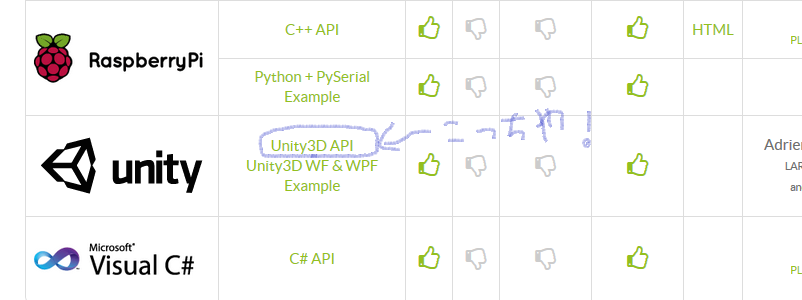
ダウンロードしたら、適当な作業フォルダに展開します。
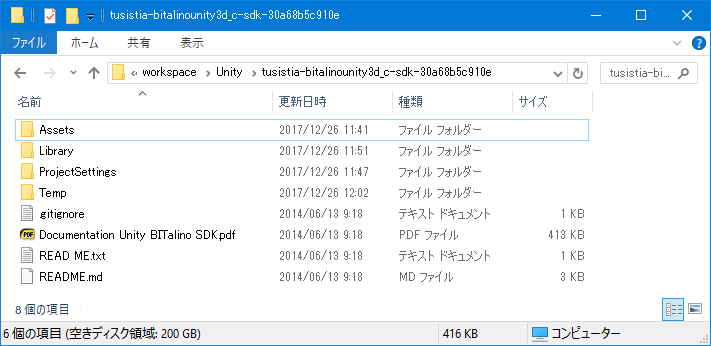
次にUnityを起動して、プロジェクトを開きます。
Unityはプロジェクトを"フォルダ"で見ていますので、先ほどの展開したフォルダを選択した状態で、「フォルダーの選択」をクリックします。
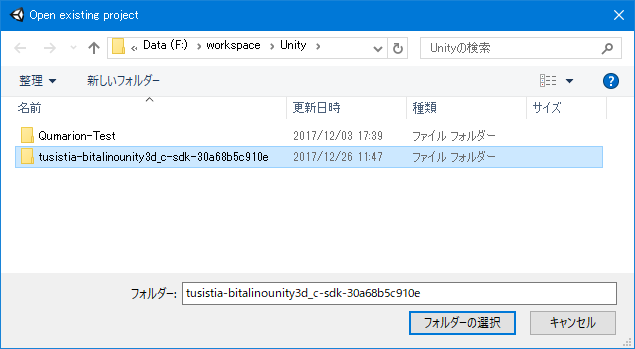
読み込んでいる途中に、このようなダイアログが出てくるかと思います。
これはAPIが古いバージョンのUnityで作られているので、アップグレードしてよいかを聞いています。「Upgrade」を押しましょう。
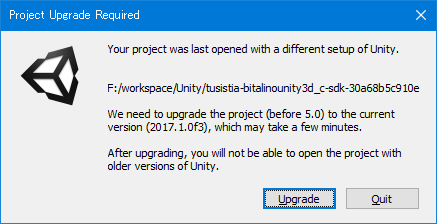
プロジェクトの読み込みが完了すると下の画像のようにUnityの画面が表示されます。
無事動くかと思いきや、Consoleウィンドウに大量のエラーが出ています。
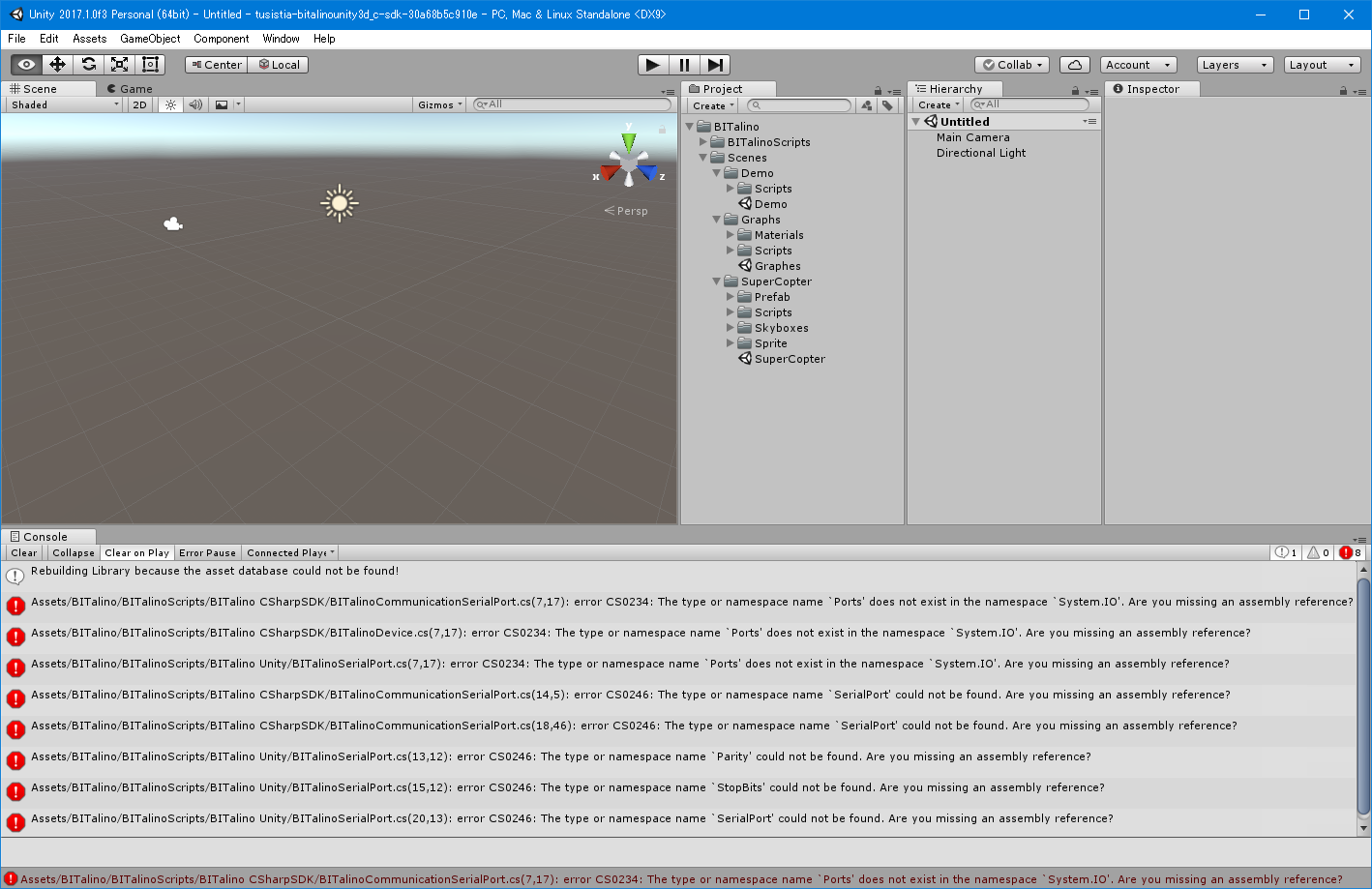
このままプレイボタンを押しても、「エラーを全部修正してね!」と言われて何もできません。
さて、このエラーを無くす方法ですが、大変申し訳無いのですがお時間の都合があるので、次回の解説にしたいと思います。
修正自体はコードを書き換える必要はなく、項目を1箇所変えるだけです。
エラーメッセージを調べると解決方法は出てくると思いますので、冬休みに暇を持て余している余裕のある方は、ぜひともトラブルシューティングにチャレンジしてみて下さい。
それでは、来年のPart3をお楽しみに!
